 软件星级:3分
软件星级:3分
NVivo 11破解版是一款非常专业的质性数据分析工具,该软件几乎可处理所有数据,包括 Word 文档、PDF、音频文件、数据库表格等,还能够轻松管理信息并改善内部工作流程和报告流程。还有更多的功能等你来发掘哦!欢迎在WWW.11684.COM下载!
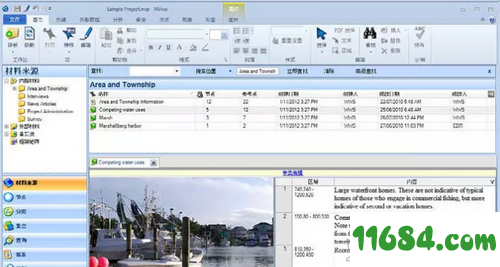
1、下载并解压软件,安装包中分为32位与64位,根据电脑系统进行选择,然后双击安装程序进入如下的语言选择界面,选择【中文(简体)】。
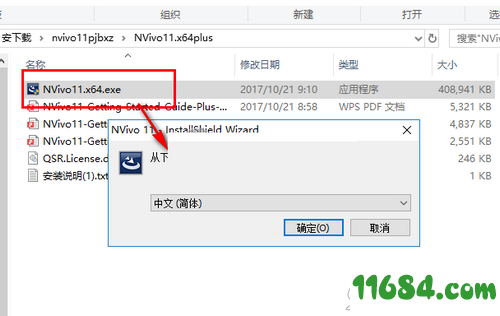
2、随即进入NVivo 11安装环境界面,点击【安装】按钮安装软件的运行必备组件。
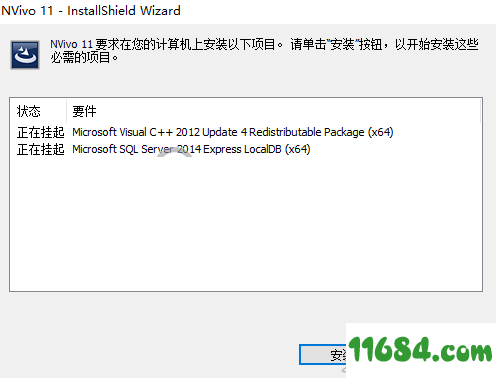
3、随后弹出NVivo 11的安装向导,单击【下一步】继续。
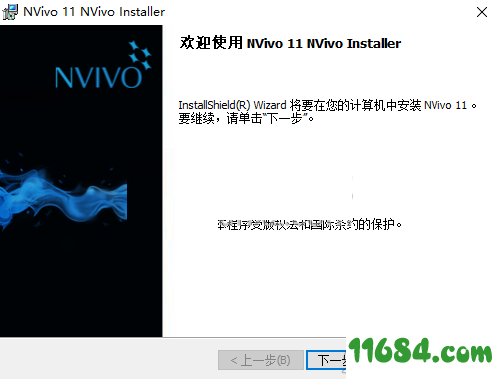
4、阅读许可证协议,勾选【我接受该许可证协议中的条款】,单击【下一步】。
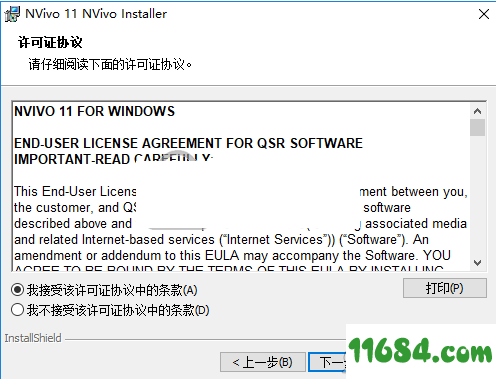
5、选择安装类型,用户可以选择默认的安装位置,也可以自定义设置。
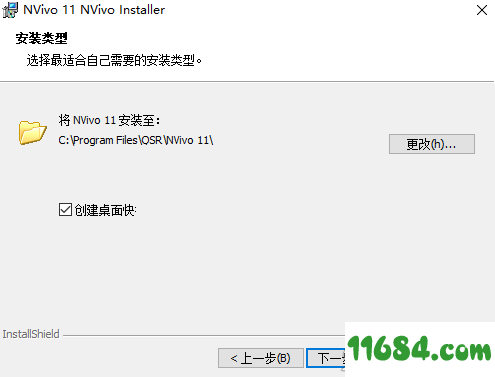
6、选择附加控件,用户可以根据需要勾选。
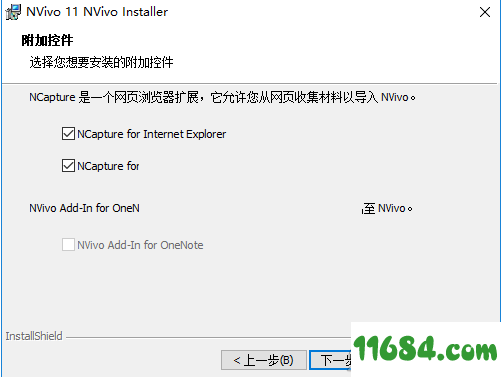
7、准备安装,点击【安装】按钮开始进行安装。
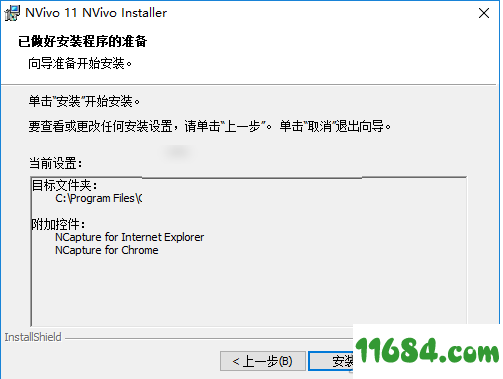
8、弹出如下的NVivo 11安装完成的提示,点击【完成】结束。
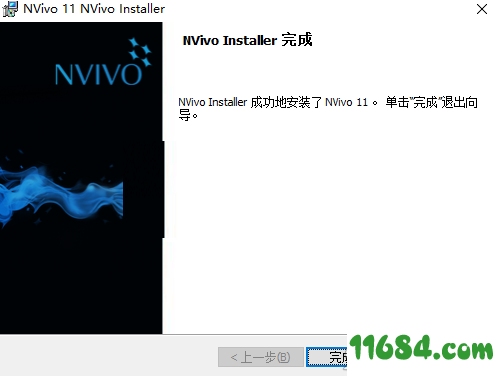
9、右击桌面上的NVivo 11图标,选择【打开文件所在的位置】打开安装目录。
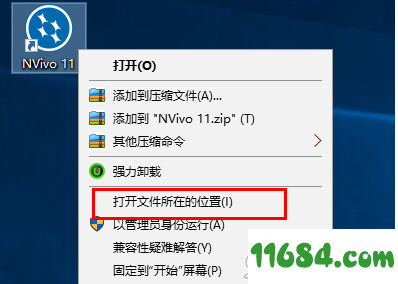
10、将补丁文件“QSR.License.dll”复制到安装目录下。
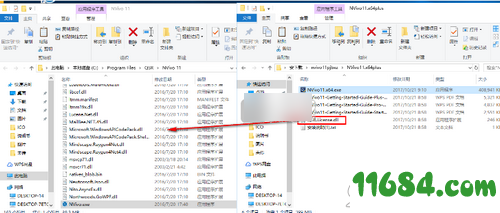
11、弹出目标包含同名文件的提示,点击【替换目标中的文件】。
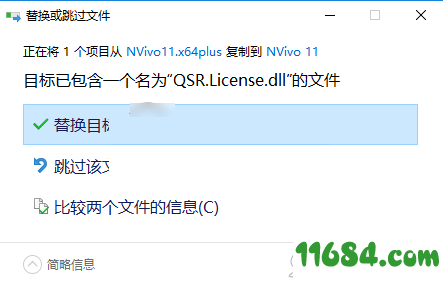
12、运行NVivo 11,进入如下所示的界面,点选【NVivo 11 14天试用期】的选项,然后在下方选择【NVivo Plus】,再单击【下一页】。
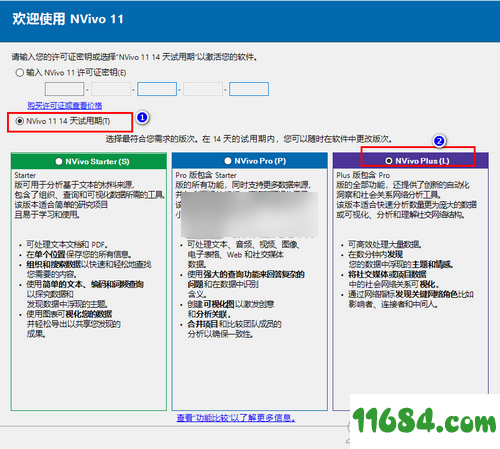
13、进入许可证激活界面,用户如何基本的信息(任意输入),然后点击【激活】。
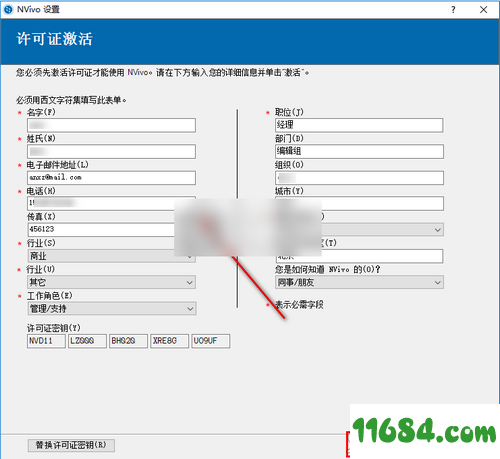
14、弹出如下的许可证已激活的提示,点击【确定】。
15、运行NVivo 11即可进行使用。

一、对于个人,使用NVivo可以:
1、将更多时间花费在分析和发现信息上,而非处理琐碎的行政任务。
2、系统性地工作,确保不会错过数据中的任何信息。
3、深入挖掘信息,发现细微关联,这是手动分析几乎无法完成的。
4、使用证据严谨证明发现结果。
5、在一个项目文件中轻松管理所有材料。
6、用您的本地语言轻松处理材料。
7、与他人轻松共享工作成果。
二、对于组织,使用 NVivo 可以:
1、充分利用数据 - 从客户及员工反馈到产品性能的相关信息 - 获取新的发现,并最终作出更好的决策。
2、轻松管理信息并改善内部工作流程和报告流程。
3、使得发现和分析的过程更加透明,提升研究结果的质量。
4、以令人信服的发现和基于证据的建议为决策制定提供支持。
5、轻松再次访问数据。随时间建立宏观视角。
6、提高生产力,缩短项目时间。
1、您的项目
每个人的项目都是独特的。您的信息可能采用多种格式和多种语言,您可能是单独工作,可能是在主管的指导下工作,也可能是与团队协作。无论您的数据和工作安排如何,NVivo都可让您轻松完成任务。
2、您的方法
您可能使用一个具体的研究方法或流程,您也可能拥有自己独特的方法。您可能想要从宏观视角看问题,或详细探索最细微的主题。无论您采用什么方法,NVivo 均可助您一臂之力。
3、您的工作区
NVivo 工作区的设计采用 Microsoft 用户界面指导方针,因此界面熟悉、简单易用。
同时,还有一系列资源可帮助您入门并按计划进行。从视频教程到指南及在线帮助,您将能够快速启动并运行 NVivo。
4、处理您的信息
NVivo 几乎可处理所有数据,包括 Word 文档、PDF、音频文件、数据库表格、电子表格、视频、图片及 Web 数据。而且,您可以在 NVivo 和其他应用程序之间交换信息,如Microsoft Word 和 Excel、IBM SPSS Statistics、Survey Monkey、EndNote、Evernote 及 OneNote。
分析具有开放式回答的调查? 使用 NVivo 来挖掘此类数据信息。NVivo 能够轻松与统计软件协同工作,为您提供一个关于数据信息的完整视图。
5、了解信息的内涵
NVivo 强大的查询工具可帮助您发现细微的变化趋势,自动化分析功能可让您总览数据并对信息内涵进行彻底挖掘。例如,通过搜索一个精确词或近义词,您可以快速检验理论或找到需要进一步分析的地方。您在处理大量数据时,这也很有帮助。
与文字相比,更喜欢图片? 借助 NVivo,您可以使用图表、结构图及模型等可视化工具来展示关联、想法及发现结果。而且,您可以轻松查看其背后的实时数据。
6、共享并演示您的发现成果
希望与他人共享您的发现成果? 您的结论、查询结果、模型及图表都可以导出或轻松复制粘贴到报告及演示文稿中。同时,利用 NVivo,您还可将发现成果导出为 Web 页,这样您就可以与不使用 NVivo 软件的客户或同事共享文件及发现成果。
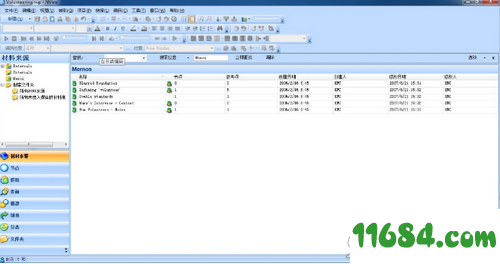
NVivo 开始屏幕
这是您启动 NVivo 后看到的第一个屏幕。在该屏幕上,您可以访问项目并利用在线学习和社区资源以充分利用 NVivo 软件。
创建新项目
1. 在 NVivo 开始屏幕上,单击空白项目。
2. 输入项目名称并添加描述。
3. 单击浏览按钮并选择项目保存位置(可选择本地或网络)。NVivo 项目将保存为 .nvp 文件。
NVivo 工作区
使用 NVivo 工作区可以轻松访问您所有的项目材料。
功能区
功能区上的命令按逻辑分组并显示不同选项卡下。每个选项卡与一种活动类型(例如创建新项目项或分析您的来源材料)相关。
导航视图
导航视图有助于您组织并轻松访问 NVivo 中的所有项:
列表视图
当在导航视图中选择文件夹时,其内容将显示在列表视图中。在此视图中,您可以添加新项,打开现有项并编辑项属性。此列表视图显示文件夹的内容:
明细视图
当您从列表视图打开一项时,其内容将以明细视图显示。以下是在明细视图中打开会谈记录的一个示例:
自定义工作区
您可以排列工作区以适应您喜欢的工作方式。例如,您可以最小化功能区,也可以使用视图选项卡上的选项执行以下操作:
•隐藏导航视图以使空间变大 (ALT+F1)。
•显示、隐藏或重新排序列表视图中显示的列。
•在屏幕底部显示明细视图,这在使用查询时特别有用。
•取消将明细视图停靠在一个单独的窗口中。